V tem priročniku se naučiš, kako ustvariti svoj likovni animator z After Effects CC in Photoshop. S pravimi orodji in malo ustvarjalnosti lahko iz obstoječih predlog ustvariš svojo lutko in jo prilagodiš za svoje animacije. Ta postopek ni le enostaven, ampak tudi izjemno zanimiv, saj lahko svoji kreativnosti pustiš prosto pot. Poglejmo si neposredno posamezne korake.
Najpomembnejši spoznanja
- Obstoječe lutke lahko uporabiš kot osnovo.
- Naučil se boš, kako ustvarjati in prilagajati like v Photoshopu.
- Izvedel boš, kako pripraviti animacije v After Effects.
Korak za korakom vodnik
1. Odpri Photoshop in ustvari nov dokument
Najprej zaženi Photoshop. Izberi "Nov dokument" in poskrbi, da boš ohranil plasti, ko boš to vprašal. To je pomembno, da bodo tvoji likovni elementi pravilno interpretirani v animaciji likov.
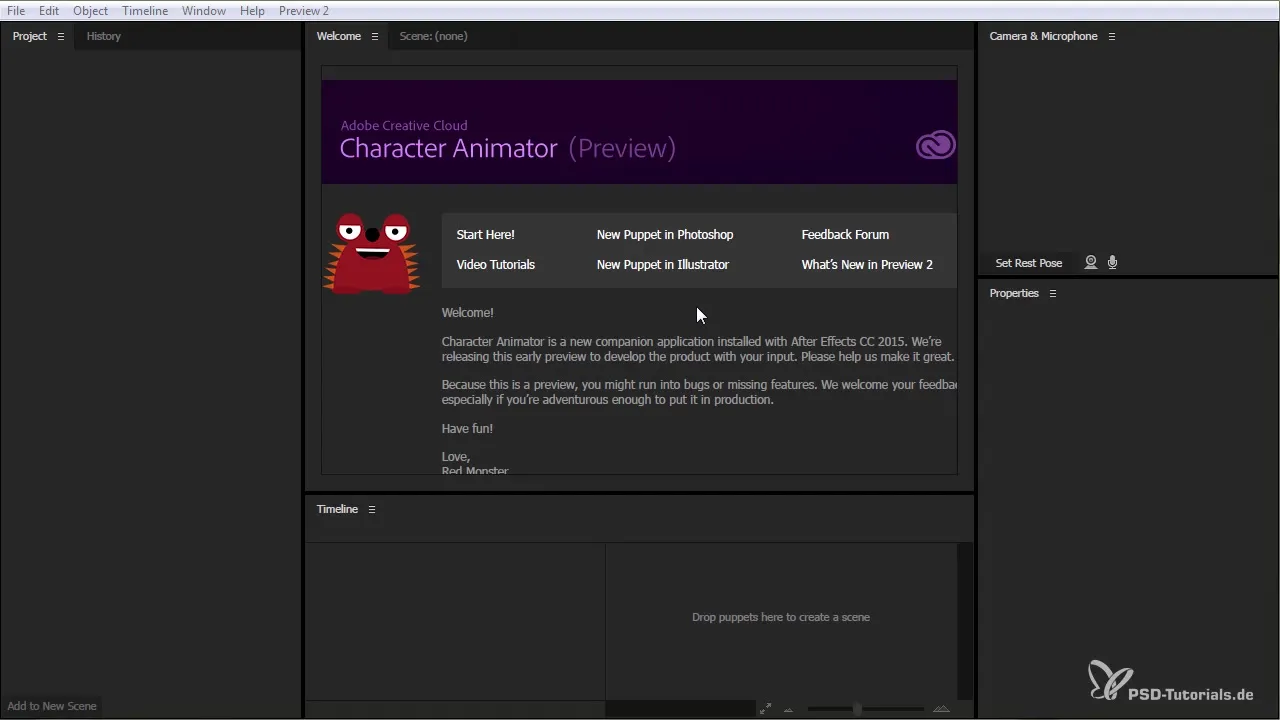
2. Prilagajanje plasti
V panele plasti zdaj vidiš mapo "Character". Tukaj imaš dostop do različnih plasti svojega lika. Vse lahko prilagodiš, začenši z glavo. Da animiraš glavo, poimenuj plasti tako, da jih lahko animacijski program prepozna (npr. "head").
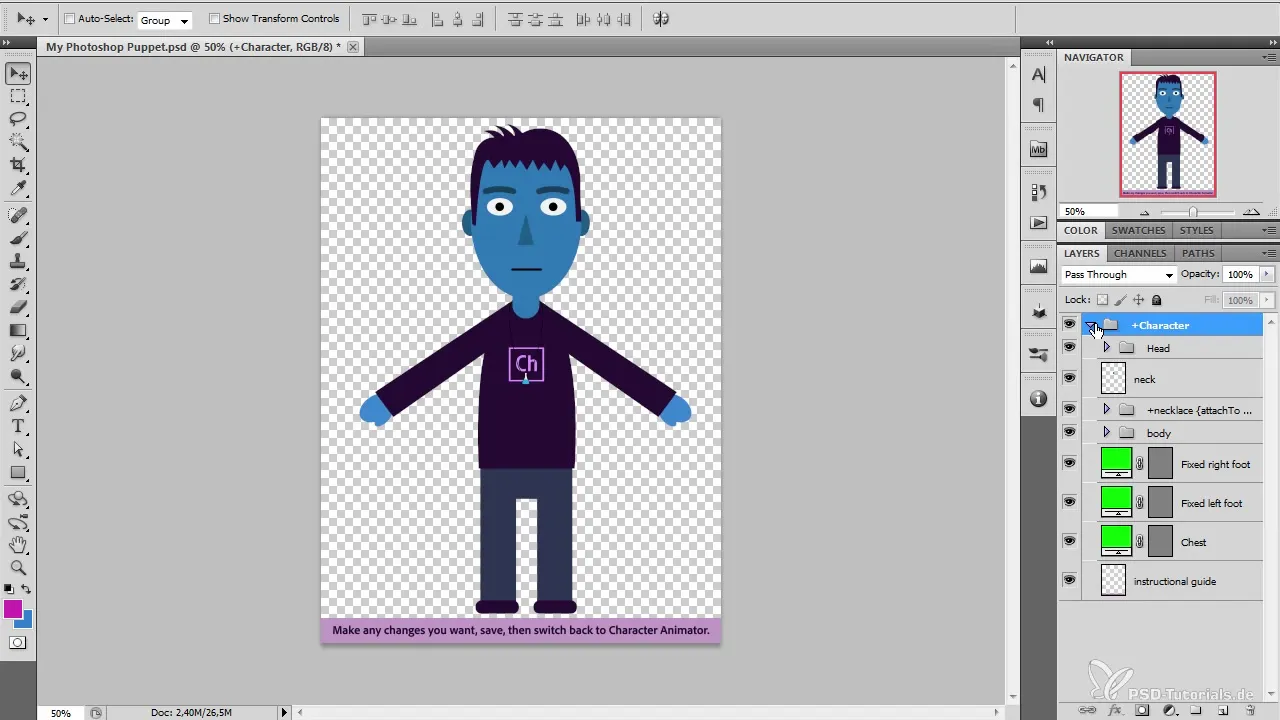
3. Oblikovanje oči in ust
Preidimo k očem. Ustvari obrvi, oči in usta. Te naj bodo v ločenih plastih, saj te boš za animacijo posebej nadzoroval. Na primer, da animiraš usta, ustvari različne plasti, ki predstavljajo različne oblike ust.
4. Animacija z pritiskom na tipke
Likom lahko dodeliš različne geste. Na primer, lahko določiš, kaj se zgodi, ko pritisneš tipke 1, 2, 3 ali 4. To ti omogoča, da prikažeš različna čustva ali dejanja, tako da ustrezno poimenuješ plasti.
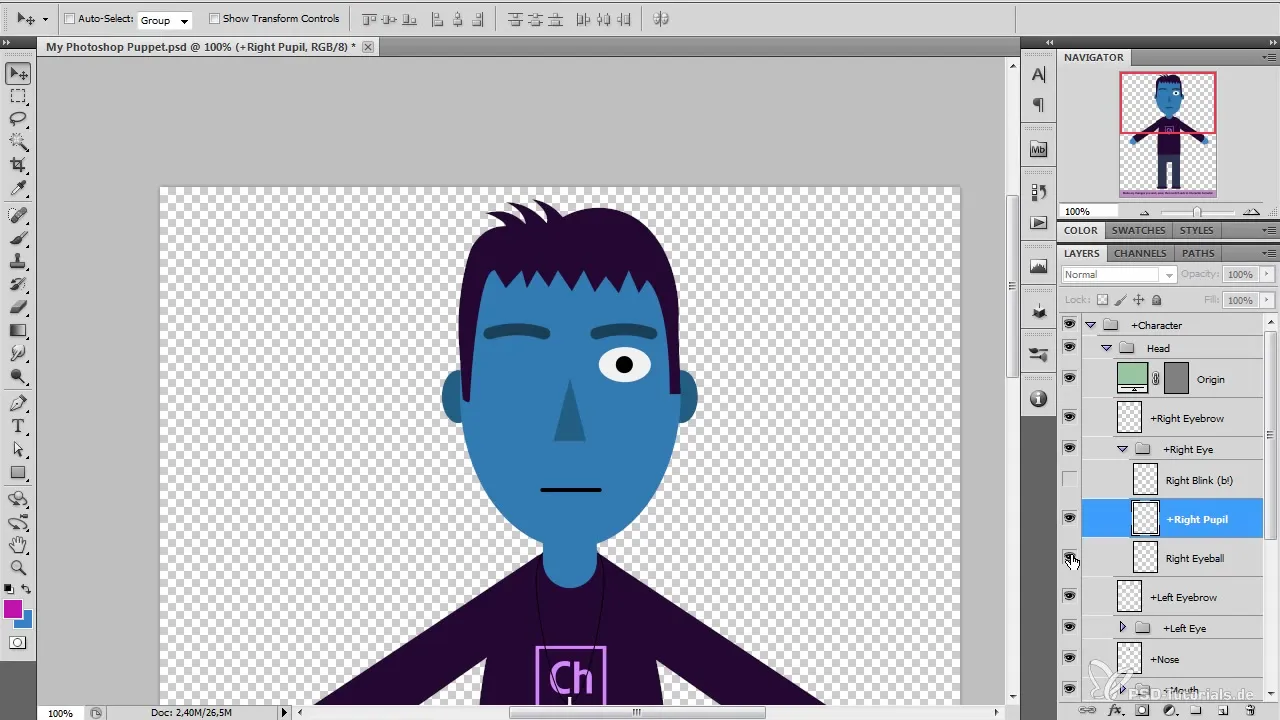
5. Optimizacija lika in dodajanje podrobnosti
Zdaj je čas, da izboljšaš svoj lik. Spremeni barvo las, izraze obraza ali oblačila. Izberi ustrezne plasti v Photoshopu in uporabi risalna orodja, da svojemu liku daš končni pečat.
6. Shrani in preklopi med Photoshopom in animacijo lika
Ne pozabi shraniti svojih sprememb. Vrni se v animacijo lika, da ta prepozna najnovejše prilagoditve. Če si vse pravilno naredil, bi moral takoj videti posodobitve v predogledu.
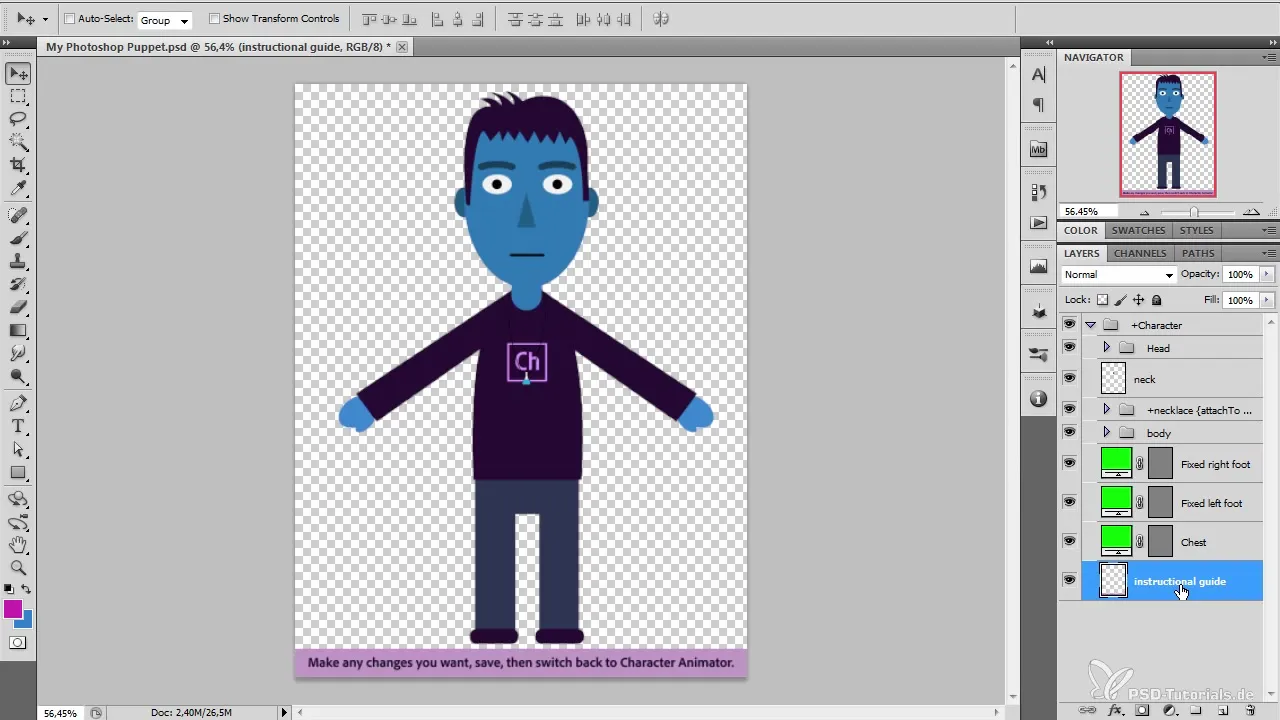
7. Dodajanje osnovne animacije
Zdaj lahko začneš z animacijo. Klikni na različne dele svojega lika v animaciji lika, da jih premikaš in testiraš njihove interakcije. Bodite pozorni, kako se glava giblje in kako različne telesne dele sodelujejo.
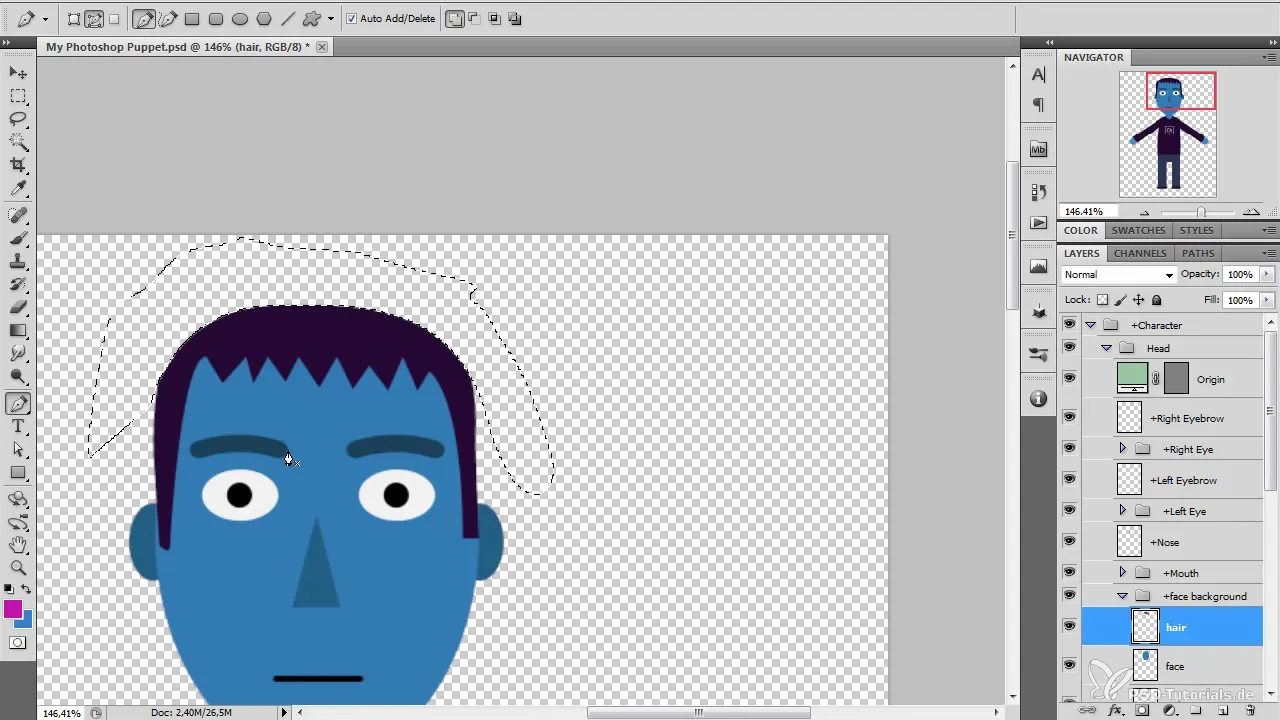
8. Fine-tuning in testiranje
Temeljito testiraj svojo animacijo. Preveri, ali vse deluje, kot je bilo pričakovano, in ali so vsi gibi tekoči in povezani.
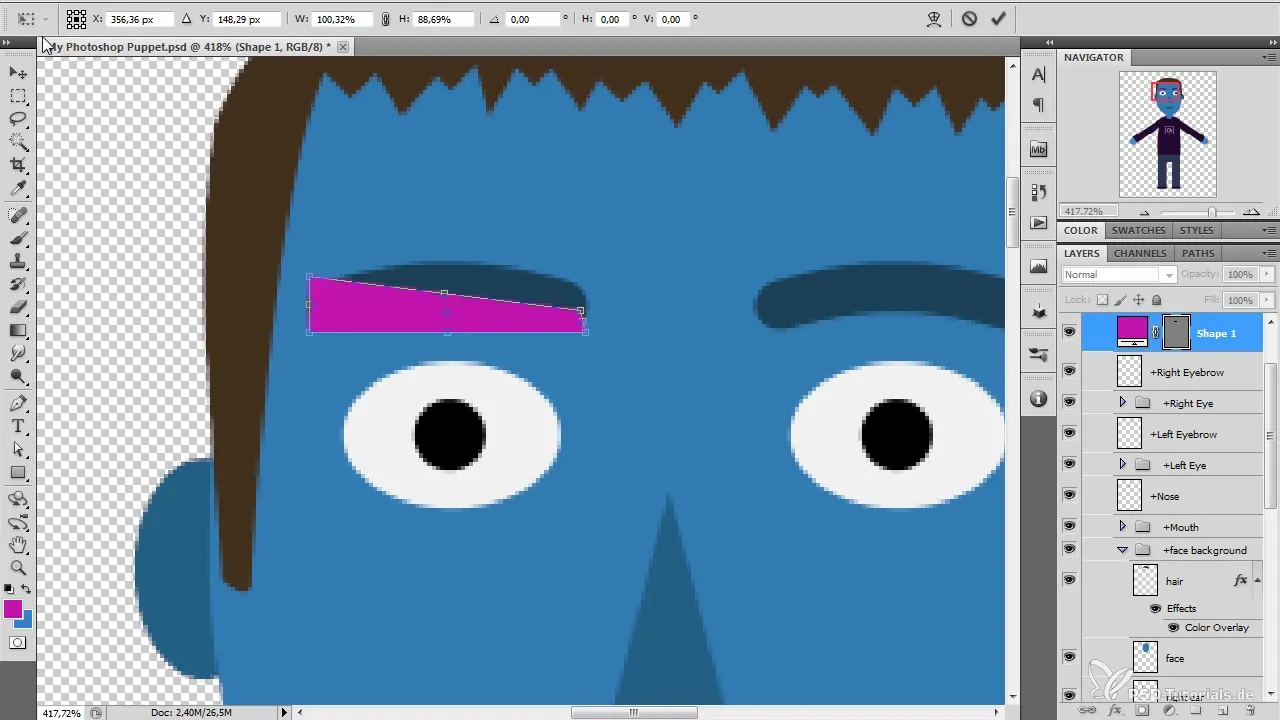
9. Izvozi svojo animacijo
Ko si zadovoljen s svojo animacijo, jo izvozi v želenem formatu, da jo uporabiš v svojih projektih. Lahko jo obdeluješ v After Effects ali jo neposredno vključiš v videoposnetke.
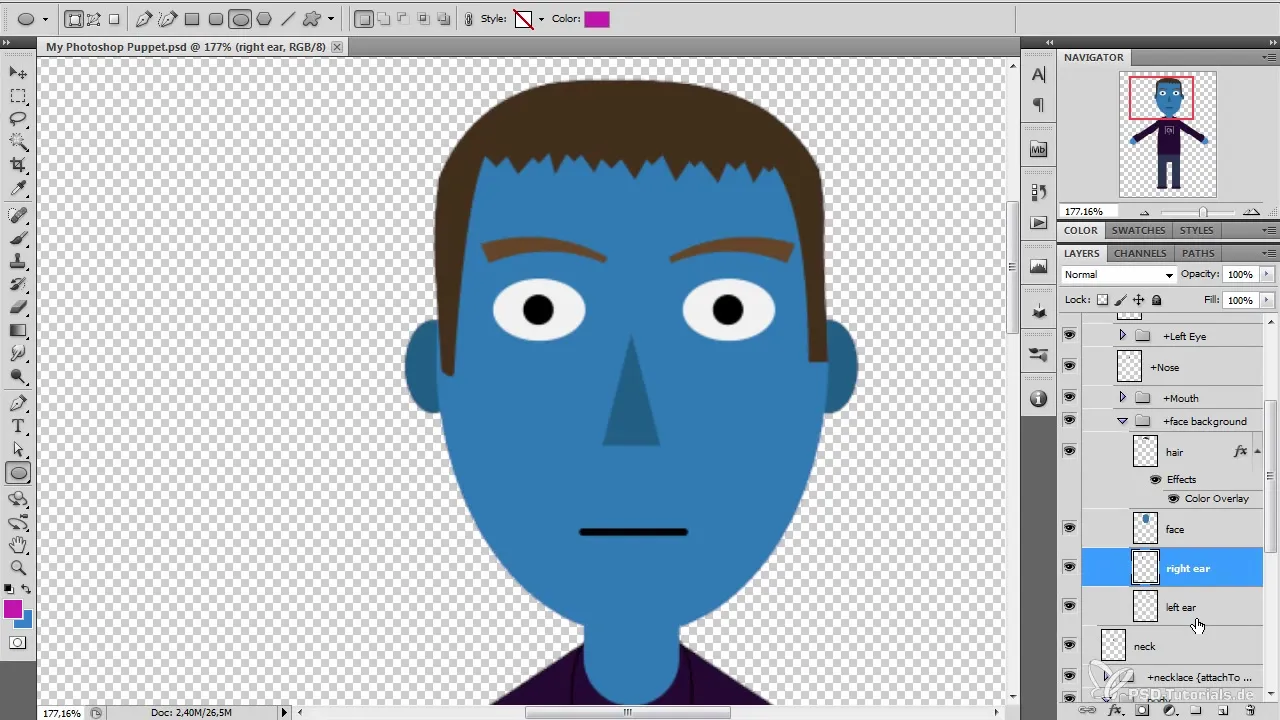
Povzetek – Animacija likov s Photoshopom in After Effects – Ustvari in animiraj lik
V tem priročniku si se naučil, kako s Photoshopom in After Effects oblikovati svoj animirani lik. Z upoštevanjem različnih korakov lahko enostavno in hitro ustvariš lik v katerem oživi v tvojih projektih.
Pogosta vprašanja
Kako učinkovito uporabljati programsko opremo za animacijo likov?Uporabi določena imena za plasti in neprekinjeno testiraj svoje animacije.
Ali lahko spremenim barve v Photoshopu?Da, barve vsake plasti lahko kadar koli prilagodiš v Photoshopu.
Kako shranim svojo animacijo?Shrani svoje spremembe v Photoshopu in izvozi svojo animacijo v animaciji likov.


